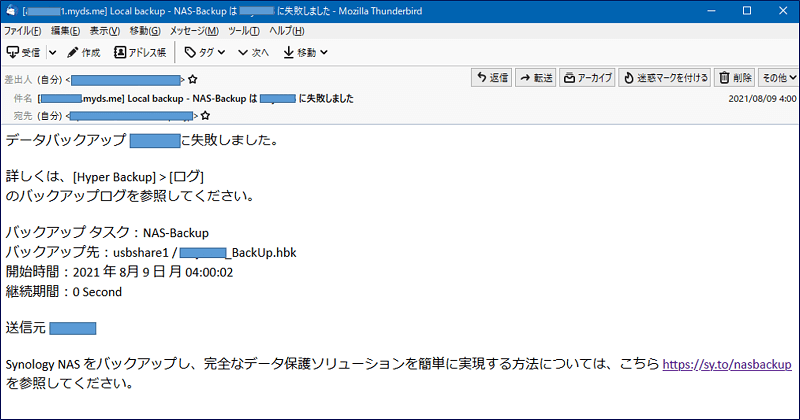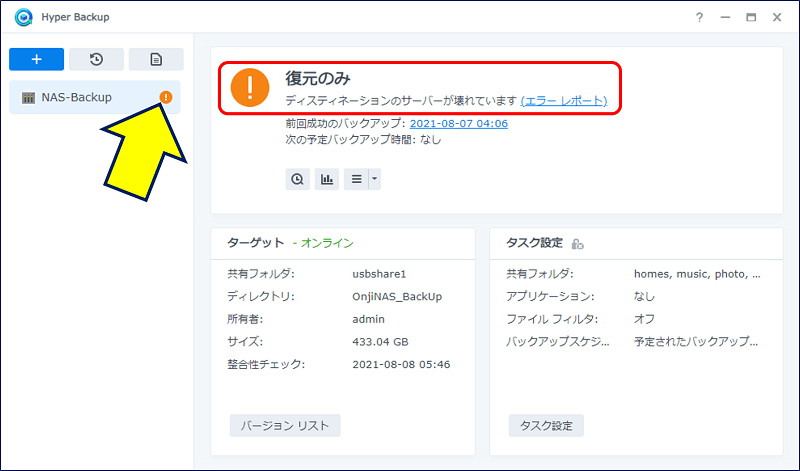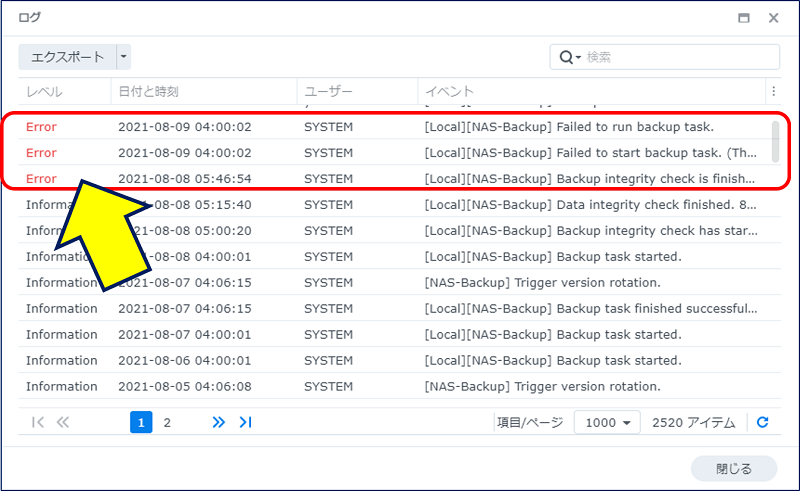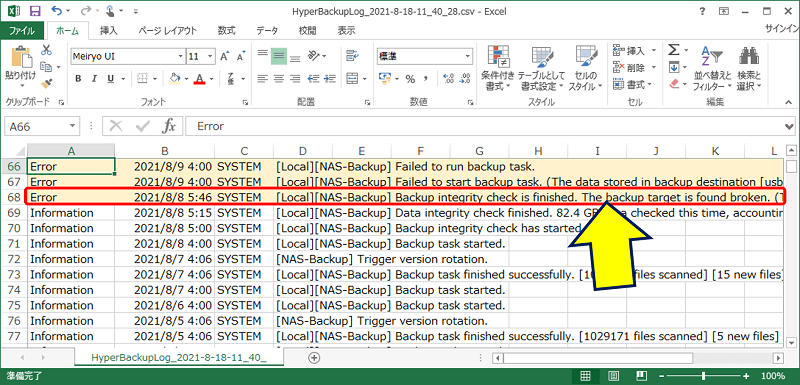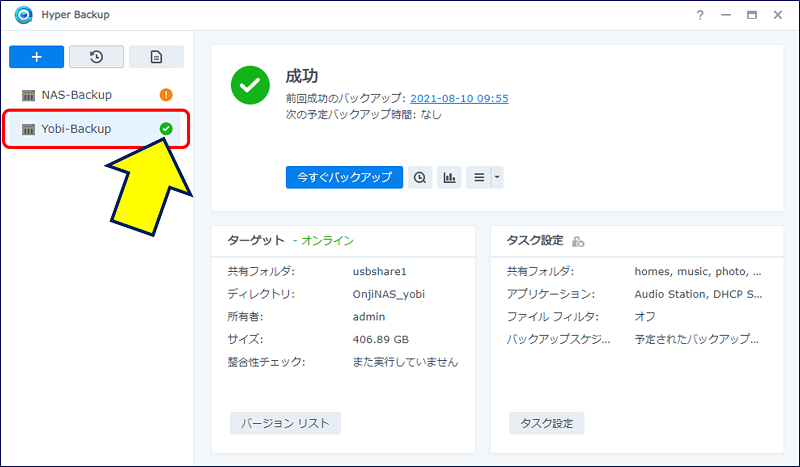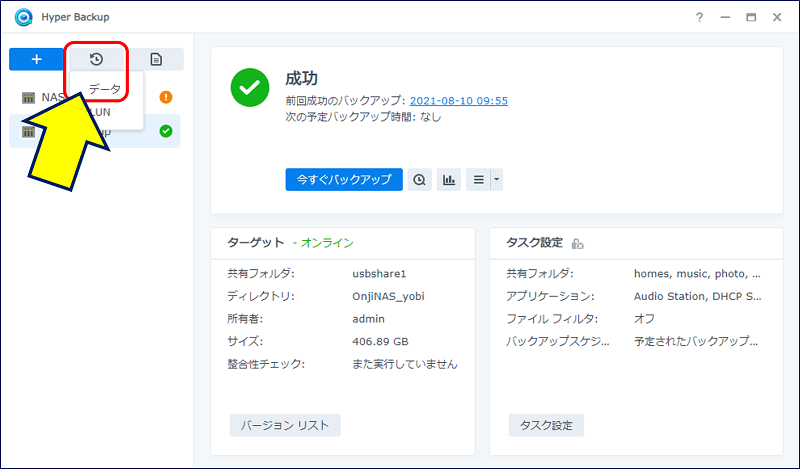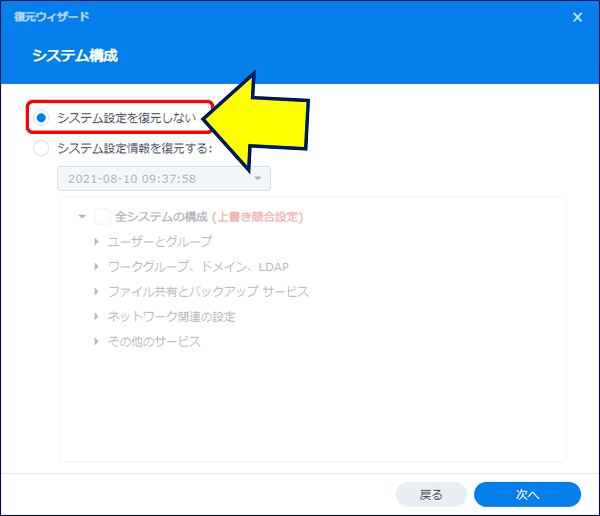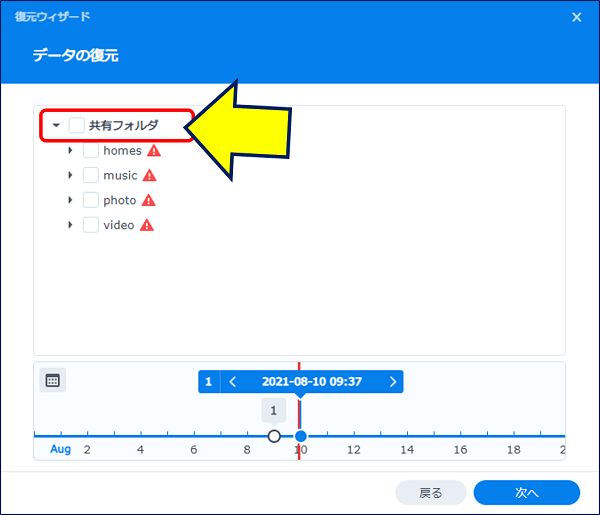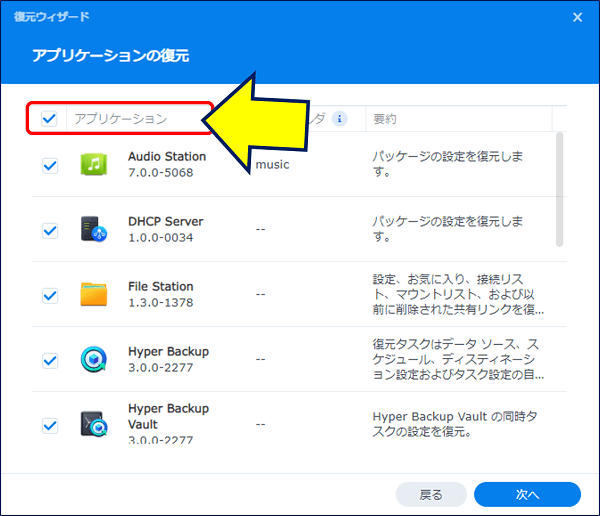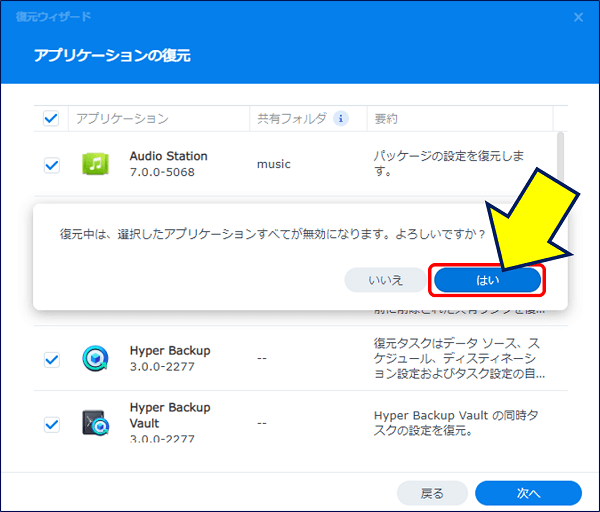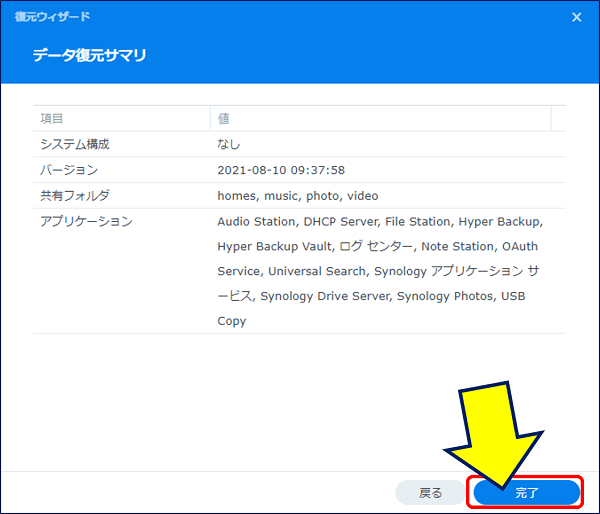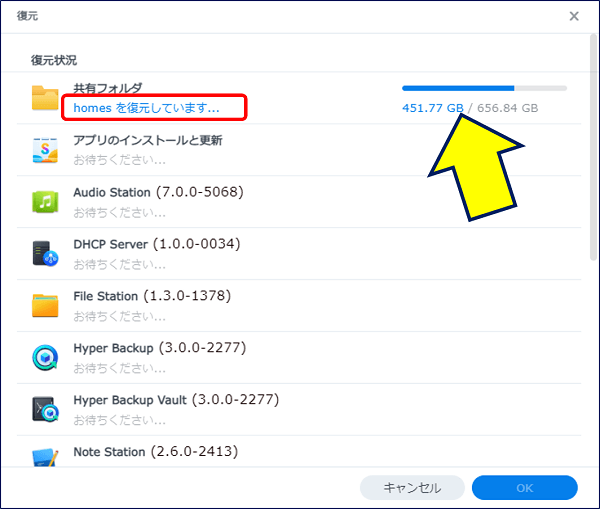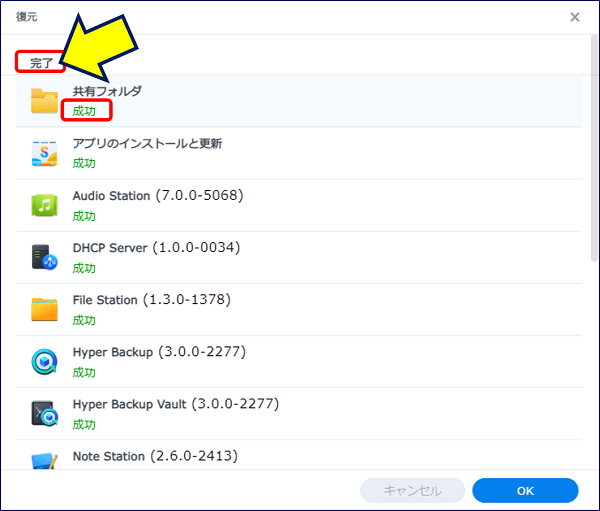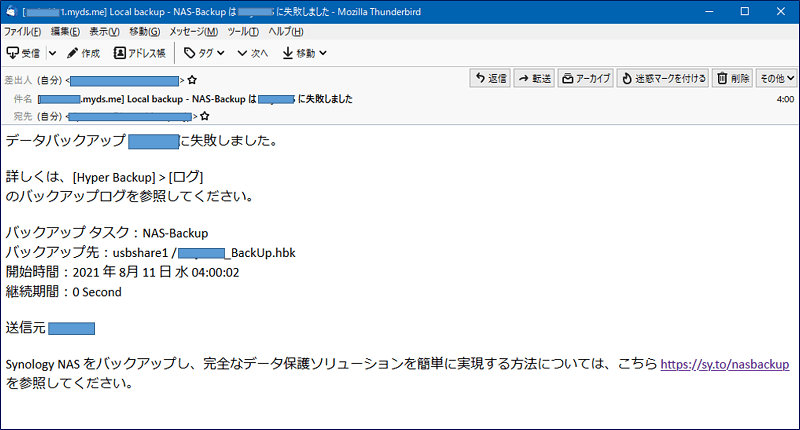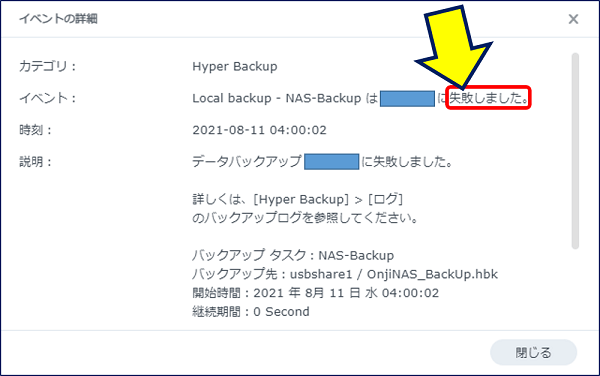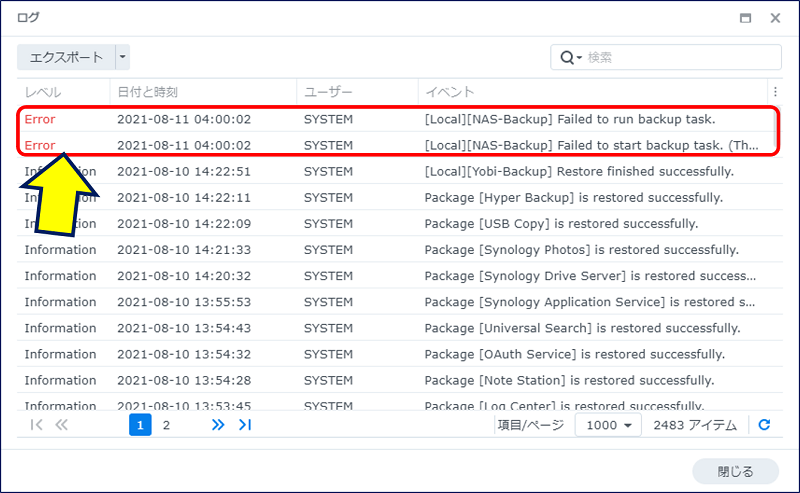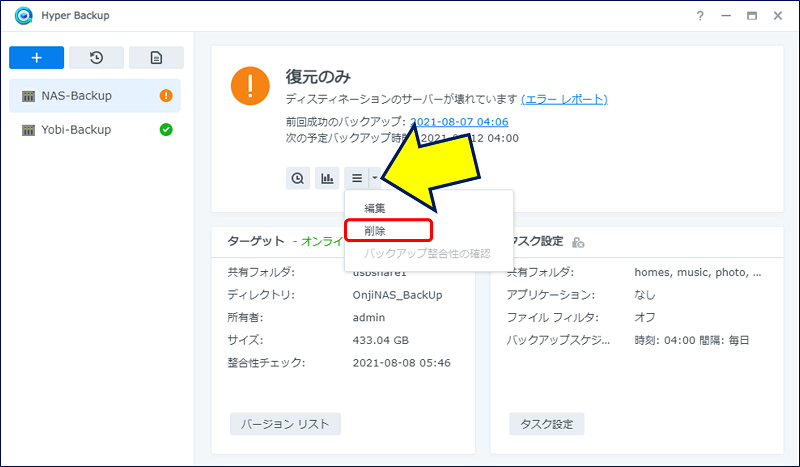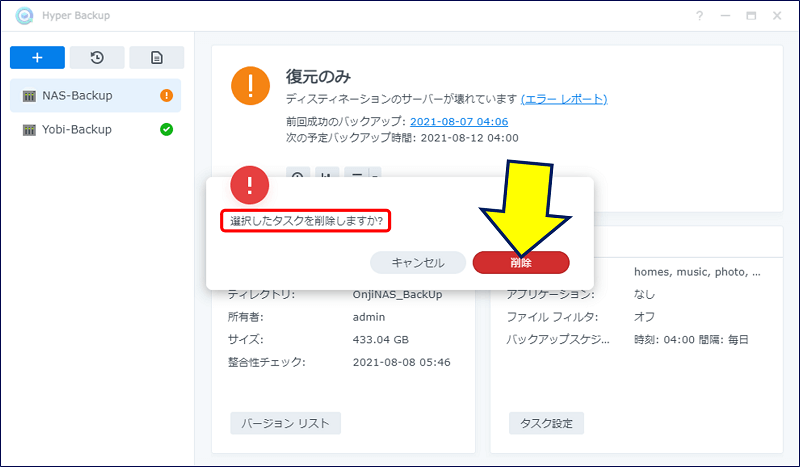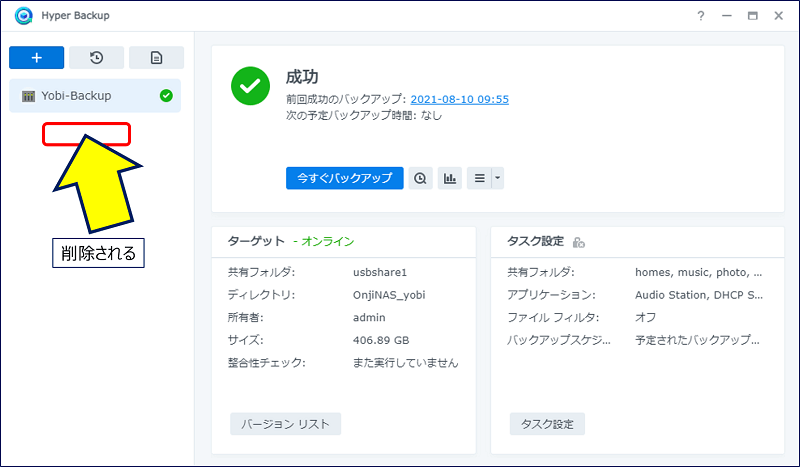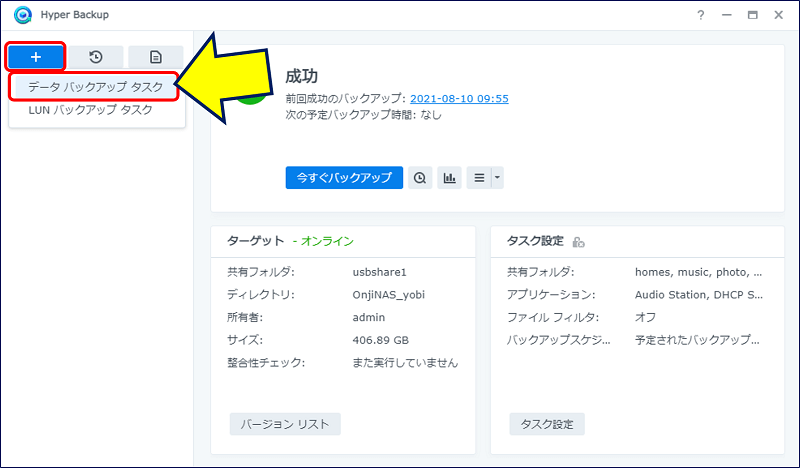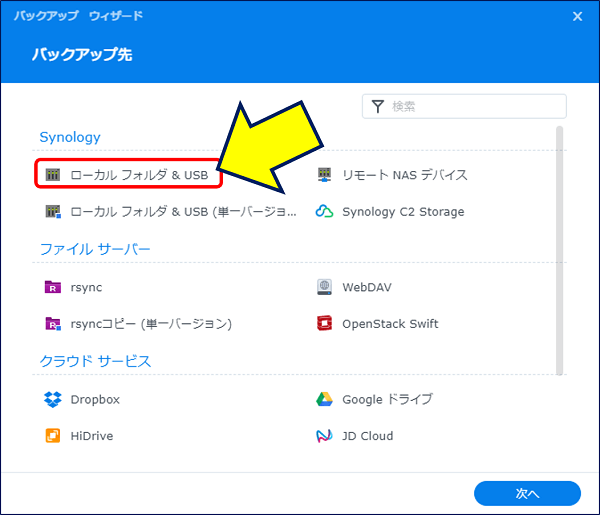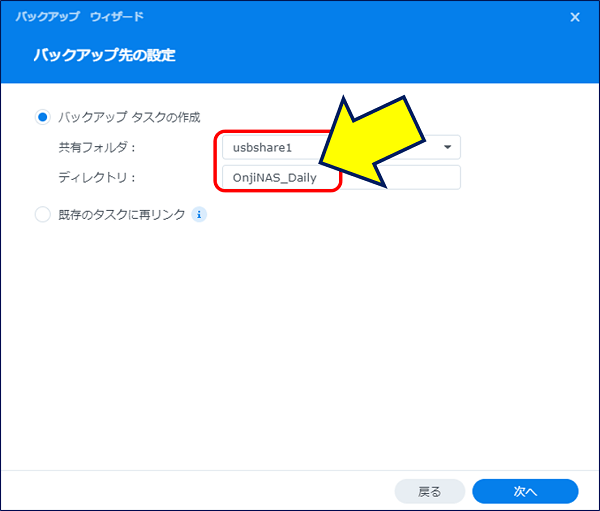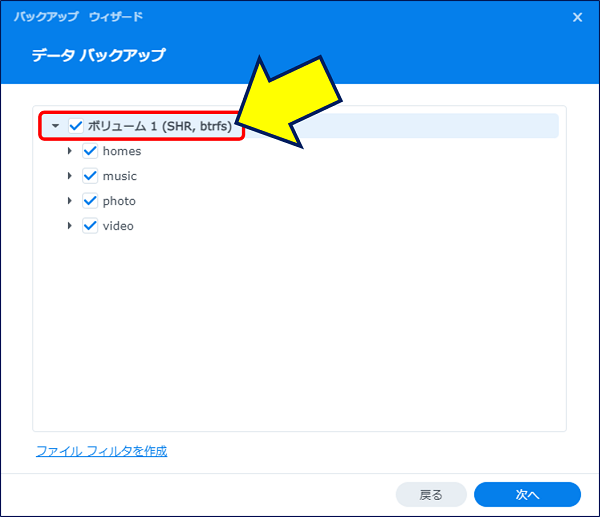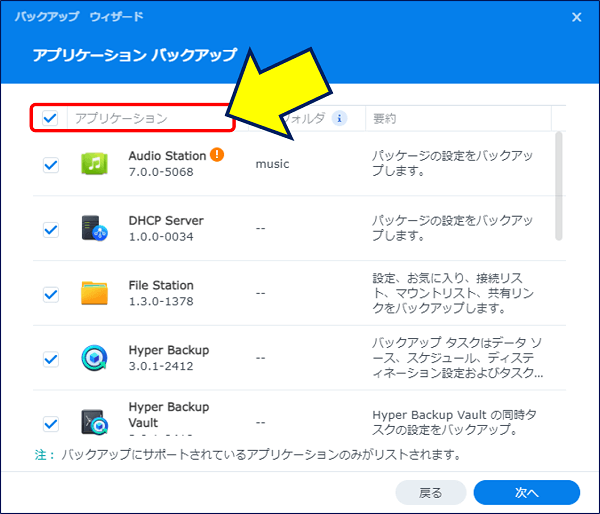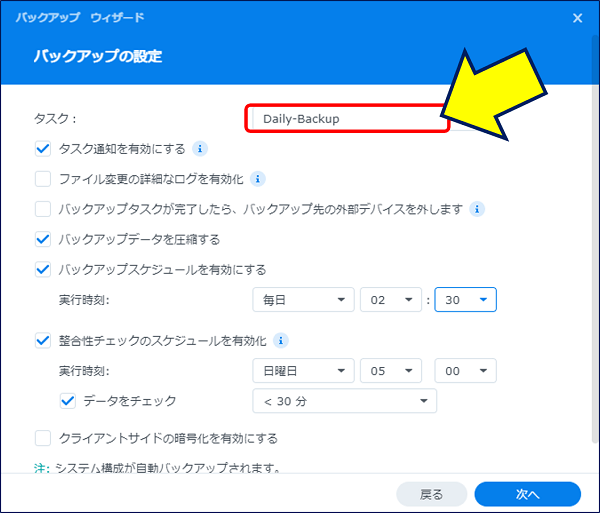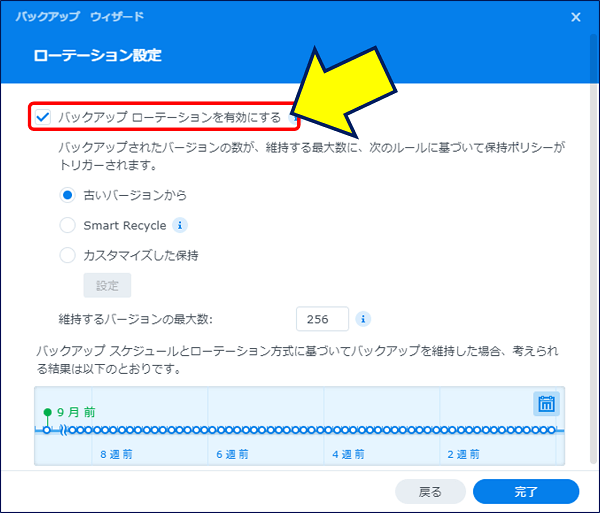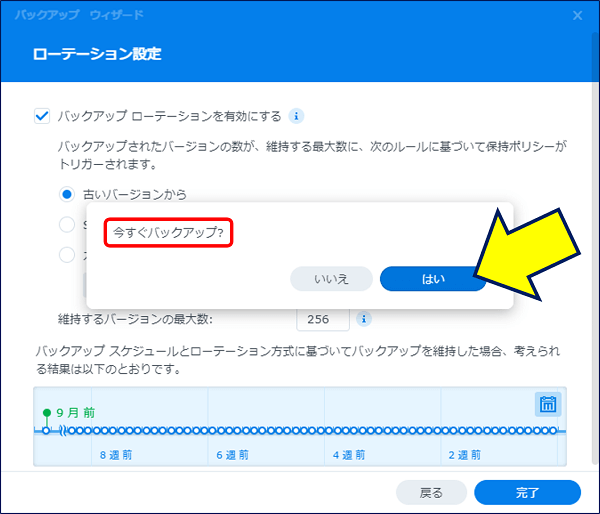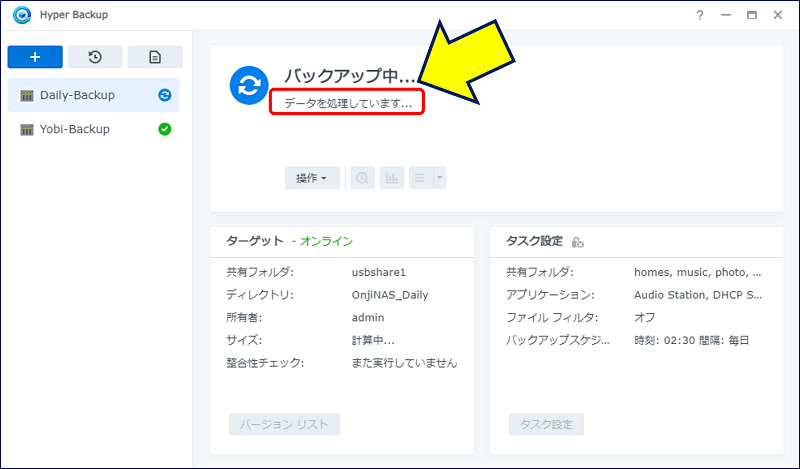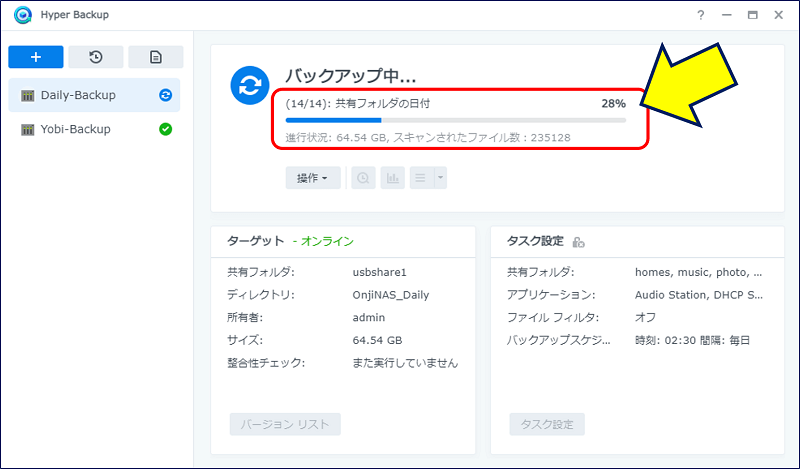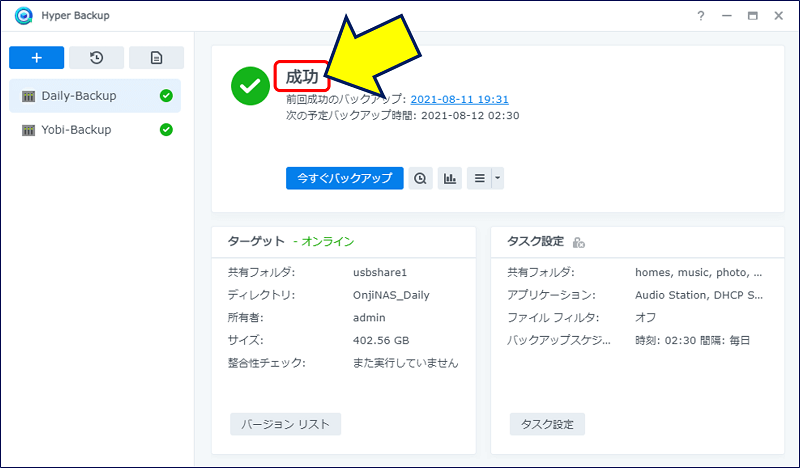Windows PC 関連ノウハウ
Synology NAS DSM 7.0
データバックアップ xxx に失敗しました
Synology NAS DSM 7.0
データバックアップ xxx に失敗しました
[Hyper Backup] での、「データバックアップ xxx に失敗しました。」と言うメールが届く。
以下、このリカバリーのために行った作業を記録。
スポンサー リンク
目 次
1. データバックアップ NAS名 に失敗しました。
「エラーレポート」を見てみる。
Backup task was unable to run due to errors found at the backup destination.
The index structure was found broken in the latest integrity check.
There may be broken files which were not detected this time.
If you have further questions, please contact Synology support.
The index structure was found broken in the latest integrity check.
There may be broken files which were not detected this time.
If you have further questions, please contact Synology support.
「Hyper Backup」の動作とエラー内容。
①.8/8 4:00 SYSTEM [Local][NAS-Backup] Backup task started.
②.8/8 5:00 SYSTEM [Local][NAS-Backup] Backup integrity check has started.
③.8/8 5:15 SYSTEM [Local][NAS-Backup] Data integrity check finished. 82.4 GB data checked this time,
accounting for 19.4% of the total data (423.6 GB data in total, 100.0% checked already).
④.8/8 5:46 SYSTEM [Local][NAS-Backup] Backup integrity check is finished.
The backup target is found broken.
(The data stored in backup destination [usbshare1] was corrupted. Please contact Synology Technical Support.)
②.8/8 5:00 SYSTEM [Local][NAS-Backup] Backup integrity check has started.
③.8/8 5:15 SYSTEM [Local][NAS-Backup] Data integrity check finished. 82.4 GB data checked this time,
accounting for 19.4% of the total data (423.6 GB data in total, 100.0% checked already).
④.8/8 5:46 SYSTEM [Local][NAS-Backup] Backup integrity check is finished.
The backup target is found broken.
(The data stored in backup destination [usbshare1] was corrupted. Please contact Synology Technical Support.)
①.8/8 4:00 に バックアップタスクが開始される。
②.8/8 5:00 に バックアップの整合性チェックがスタート。
③.8/8 5:15 に データの整合性チェックが終了。
(82.4GB/423.6GB = 19.4%)
④.8/8 5:46 に バックアップの整合性チェックが終了。
②.8/8 5:00 に バックアップの整合性チェックがスタート。
③.8/8 5:15 に データの整合性チェックが終了。
(82.4GB/423.6GB = 19.4%)
④.8/8 5:46 に バックアップの整合性チェックが終了。
バックアップ先の USB-HDDの破損 が見つかる。
8/8 5:46 に見つかったバックアップ先の破損が原因で、8/9 4:00 にスタートしたバックアップが「失敗」となっている。
Backup task was unable to run
due to errors found at the backup destination.
due to errors found at the backup destination.
※:USB-HDDを取り外して、あらゆるチェックを行うも、外付けハードディスクに異常は見つからなかった。
2. 予備のバックアップを取る
現行のバックアップタスクは【復元のみ】が可能で、バックアップ動作は「失敗」が継続する。
正常にバックアップされた時点から移行に、NASのデータは多くが更新されており、この状態からの復元は不可。
予備のバックアップタスクは、成功裏に終わる。
3. 復元を試してみる
予備のバックアップが【成功】したので、これより【復元】を試してみる。(【復元】の必要性は無いが、・・・何かしらの変化が現れないかと・・・。)
4. 失敗したバックアップタスクを削除
5. 新たなバックアップタスクを作成し運用
新たなに作成したバックアップタスクで、日々のバックアップ運用を開始する。
・・・これ以降、問題は発生していない。
以上。
(2021.08.09)
スポンサー リンク